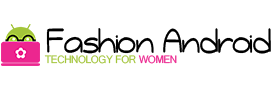Lo spazio non è mai abbastanza: dagli armadi alle borse, siamo sempre in cerca di qualche centimetro in cui mettere i nostri ultimi acquisti. Lo stesso accade per il nostro smartphone o tablet Android: nonostante i tanti (o pochi) GB di memoria, e l’eventuale possibilità di espandere lo spazio con micro SD, arriverà prima o poi il messaggio che la memoria del telefono si sta esaurendo.
Le applicazioni che noi tutte scarichiamo dal Google Play sono sempre di più: alcune diventano per noi essenziali, altre, invece, le proviamo una o due volte per poi lasciarle nel dimenticatoio.
Inoltre ogni giorno utilizziamo i nostri dispositivi per mille occorrenza: scattare foto, messaggiare, condividere video, navigare su internet, ecc. Tutte attività che riempiono la memoria interna del sistema Android, rallentano il suo utilizzo e riducono l’efficienza della batteria.
In questa guida vediamo come liberare memoria Android, partendo dai passaggi più semplici fino ad agire sulla memoria interna. Anche se non sei un’utente esperta, le procedure per pulire lo spazio di archiviazione sono molto semplici e doverose per velocizzare il dispositivo Android.
Memoria piena Android
Ti è appena apparsa una notifica tanto sgradevole quanto difficile da comprendere: spazio insufficiente sul dispositivo. Ti stai chiedendo come hai fatto a esaurire così in fretta tutta la memoria del telefono e come puoi provvedere.
Le cause dell’esaurimento dello spazio di archiviazione è dovuto a tanti motivi:
- troppi file multimediali: immagini, video, gif, documenti e altro ancora salvati nella memoria interna del dispositivo;
- molte applicazioni pesanti: le app dei social (Facebook, Instagram, YouTube, ecc.), di messaggistica (WhatsApp, Skype, ecc.) o di archiviazione (Google Drive o OneDrive) occupano più megabyte;
- tanti file di sistema: cronologie app, cache, cartelle, file temporanei e così via;
- il telefono è obsoleto e non supporta più a dovere l’aggiornamento Android (consistenti in termini di megabyte).
Prima di capire come liberare spazio su Android devi controllare lo stato di memoria per capire il problema che affligge il tuo dispositivo. Come si fa? Semplicissimo:
- Apri le Impostazioni del device;
- Seleziona la voce “Manutenzione dispositivo” oppure digita “Memoria” nella barra di ricerca in alto.
La schermata offre una panoramica dello stato di salute del device: stato della batteria, condizioni della memoria e protezione del dispositivo. Facendo tap in basso su Memoria o Memoria archiviazione puoi avere maggiori dettagli su quanto spazio occupano applicazioni, immagini, video o quant’altro.
In questo modo puoi farti già una prima idea del tuo problema, valutare su quali aspetti agire e cosa cancellare.
Come liberare memoria Android
Ecco i passaggi da seguire per liberare memoria Android e riportare il tuo dispositivo in perfetto stato.
Cancella file multimediali inutili
L’operazione più facile da cui iniziare è cancellare tutti i file multimediali che ti sembrano inutili, come immagini o video che ti sono stati inviati tramite app di messaggistica. Spesso sono proprio a rendere lo spazio archiviazione insufficiente e a impedirti di salvare altri contenuti.
Accedi alla Galleria multimediale del tuo dispositivo, scova i contenuti da rimuovere, tieni premuto sull’immagine (o il video) e seleziona la voce “Elimina“.
Sfrutta servizi Cloud
Se hai la memoria del telefono piena di file multimediali che vuoi conservare puoi utilizzare un sistema di archiviazione cloud per toglierle dalla memoria interna trasferendole su uno spazio online.
Se il tuo dispositivo Android supporta la memoria espandibile puoi anche spostare le foto su SD e lasciare lo spazio di archiviazione libero per i processi del device.
Elimina tutte le app che non servono
Un’altra urgenza da sbrigare quando il tuo spazio di archiviazione è insufficiente è cancellare tutte le applicazioni inutili: un gioco che non usi, una app di cui puoi fare a meno, uno strumento obsoleto e così via.
Accedi al menu principale, posizionati sull’icona dell’applicazione Android da rimuovere tieni premuto fino a far comparire la voce “Disinstalla“. Se preferisci usare uno strumento di rimozione di massa puoi entrare nel Play Store e dal menu in alto a sinistra selezionare “Le mie app e i miei giochi“.
Spostati nella sezione “Installate” e tocca la barra Memoria in alto. Dalla lista di tutte le app installate spunta la casella corrispondente a quelle che vuoi togliere, quindi clicca sul pulsante “Libera (quantità) MB” in basso.
Come per i file multimediali, se disponi di una scheda di memoria espandibile nel tuo telefono Android, puoi anche spostare le App su SD.
App per liberare memoria
Disinstallare applicazioni o cancellare foto e video a volte non è il solo modo per liberare la memoria interna. L’utilizzo quotidiano dei nostri dispositivi mobili lascia molte “tracce”, come file di sistema, cartelle, cronologie, file di cache e altro ancora.
Il primo strumento già disponibile sul tuo device Android è la Manutenzione dispositivo di cui ti ho parlato per analizzare lo spazio insufficiente. Entra nelle Impostazioni e scorri fino a trovare questa voce. Dopo pochi secondi, sulla schermata apparirà un punteggio complessivo espresso in centesimi sulle condizioni del device.
Ti basta premere sul grosso bottone “Ottimizza adesso” per svuotare di file inutili la memoria interna, velocizzare il dispositivo e risparmiare batteria.
Esistono anche applicazioni realizzate proprio per questo scopo, come Clean Master o altri “spazzini” del nostro dispositivo in grado di pulire da file inutili il nostro sistema Android maniera intelligente e più approfondita.
Avete ancora bisogno di spazio? Ecco un’interessante applicazione, del tutto gratuita, adatta a eliminare tutto il superfluo e davvero molto utile anche se avete tanto spazio ma volete mantenere in il vostro dispositivo Android (quindi, il mio consiglio è quello di scaricare, comunque, questa o una simile).
Si tratta di Storage Analyser di LeveloKment, si può scaricare dal Google Play in modo del tutto gratuito ed è molto intuitiva da utilizzare. Non fatevi ingannare da una grafica non molto colorata e abbastanza scarna: l’app fa quello che deve senza troppi fronzoli, ovvero individua tutte quelle cartelle rimaste nonostante la disinstallazione di alcuni programmi, tutti i file inutili, ce li indica e ci permette di cancellarli liberare memoria Android.